Cách tạo Dev Drive trên Windows 11
Bắt đầu với Windows 11 phiên bản 22H2 KB5030310 Build 22621.2361, Microsoft đã giới thiệu Dev Drive. Dev Drive là một dạng dung lượng lưu trữ mới có sẵn để cải thiện hiệu suất cho khối lượng công việc của nhà phát triển chính. Dev Drive được xây dựng dựa trên công nghệ Resilient File System (ReFS), bao gồm các tính năng và tối ưu hóa hệ thống file mang lại nhiều quyền kiểm soát hơn đối với cài đặt và bảo mật ổ lưu trữ, bao gồm chỉ định độ tin cậy, cấu hình diệt virus và kiểm soát quản trị đối với những bộ lọc được đính kèm.
Nó được thiết kế để đáp ứng nhu cầu của nhà phát triển về lưu trữ mã nguồn dự án, thư mục làm việc và cache gói. Nó không được thiết kế cho khối lượng công việc chung của người tiêu dùng như thư viện tài liệu, cài đặt các ứng dụng đóng gói hoặc những công cụ không dành cho nhà phát triển.
Hướng dẫn này sẽ chỉ cho bạn cách tạo Dev Drive bằng cách sử dụng không gian chưa cấp phát trên ổ đĩa hoặc ổ cứng ảo mới (VHD/VHDX) trên Windows 11.
Cách tạo Dev Drive mới bằng cách sử dụng không gian chưa được cấp phát trên ổ đĩa
Lưu ý:
- Tùy chọn này yêu cầu bạn phải có sẵn ít nhất 50GB dung lượng chưa cấp phát trên ổ đĩa để chọn sử dụng cho Dev Drive. Nếu không, bạn có thể thu nhỏ volume/phân vùng trên ổ đĩa để tạo không gian chưa cấp phát. Dev Drive bạn tạo bằng tùy chọn này sẽ luôn có sẵn dưới dạng ổ trong File Explorer > This PC.
- Bạn có thể xóa Dev Drive đã tạo trong tùy chọn này để loại bỏ nó vĩnh viễn.
1. Mở Settings (Win + I).
2. Nhấp vào System ở bên trái và nhấn vào Storage ở bên phải.
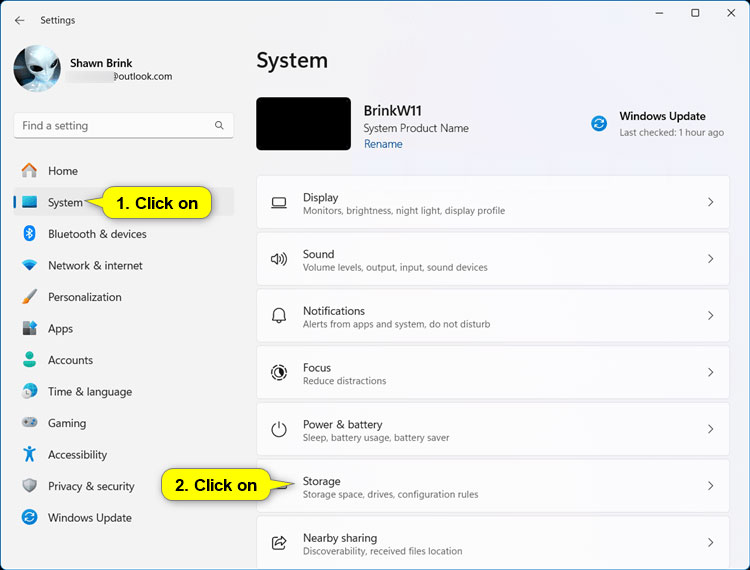
3. Nhấp vào Advanced storage settings ở bên phải để mở rộng và nhấn vào Disks & volumes.
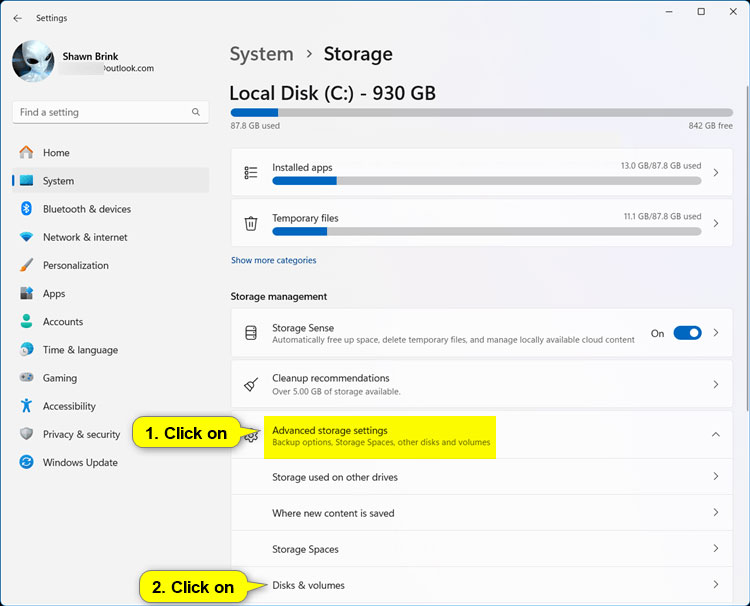
4. Nhấp vào nút Create Dev Drive.
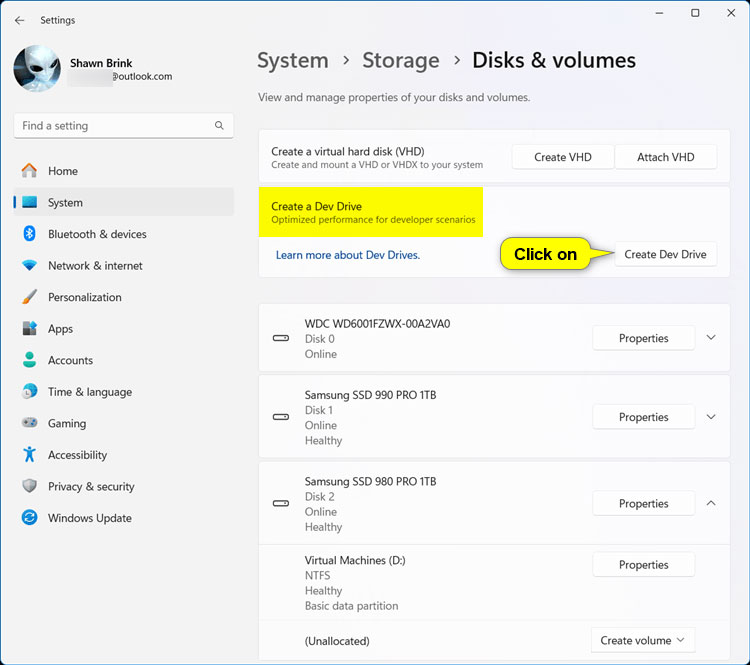
5. Chọn không gian chưa cấp phát mà bạn muốn sử dụng cho Dev Drive và nhấn vào Next.
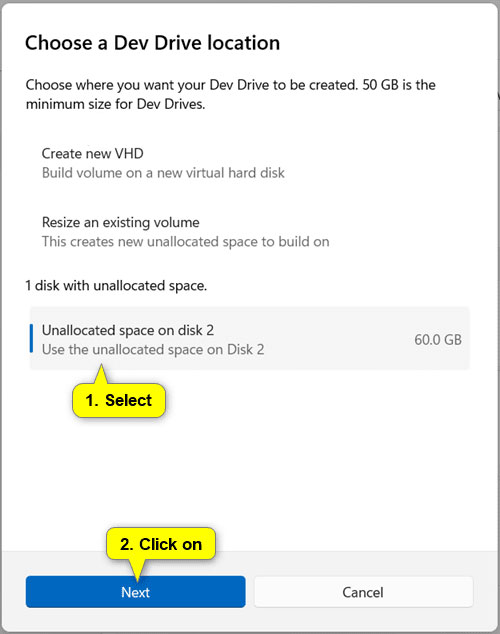
6. Thực hiện các bước bên dưới để tạo Dev Drive:
- Nhập Label (tên ổ) bạn muốn cho Dev Drive này.
- Chọn Drive Letter có sẵn mà bạn muốn gán cho Dev Drive này.
- Nhập Size tính bằng MB của dung lượng chưa cấp phát mà bạn muốn sử dụng cho Dev Drive này. Phải có ít nhất 50GB.
- Nhấp vào Format.
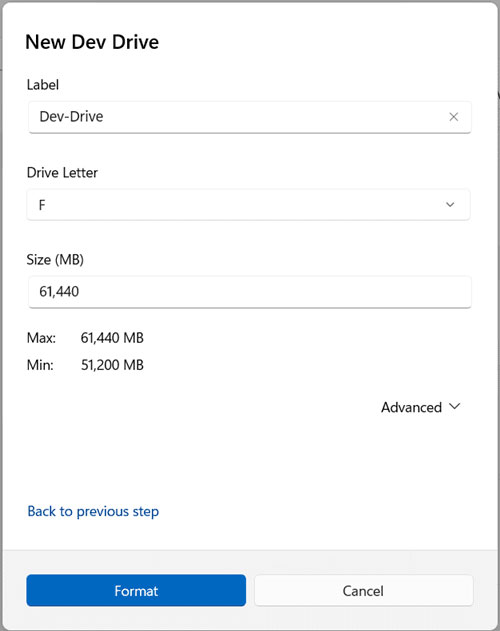
7. Khi hoàn tất, bạn có thể đóng Settings nếu muốn.
Cách tạo Dev Drive mới bằng ổ cứng ảo (VHD/VHDX)
Lưu ý:
- Tùy chọn này sẽ tạo một ổ cứng ảo mới (VHD/VHDX), sau đó được sử dụng để tạo Dev Drive.
- Dev Drive bạn tạo bằng tùy chọn này sẽ chỉ khả dụng dưới dạng ổ trong File Explorer > This PC khi file VHD/VHDX của nó được mount.
- Ổ cứng ảo (VHD/VHDX) sẽ tự động ngắt kết nối bất cứ khi nào bạn khởi động lại Máy tính. Bạn sẽ cần mount file VHD/VHDX khi bạn muốn Dev Drive có sẵn dưới dạng ổ trong File Explorer > This PC một lần nữa.
- Bạn có thể ngắt kết nối và xóa file ổ cứng ảo (VHD/VHDX) được tạo trong tùy chọn này để xóa vĩnh viễn Dev Drive.
1. Mở Settings (Win + I).
2. Nhấp vào System ở bên trái và nhấn vào Storage ở bên phải.
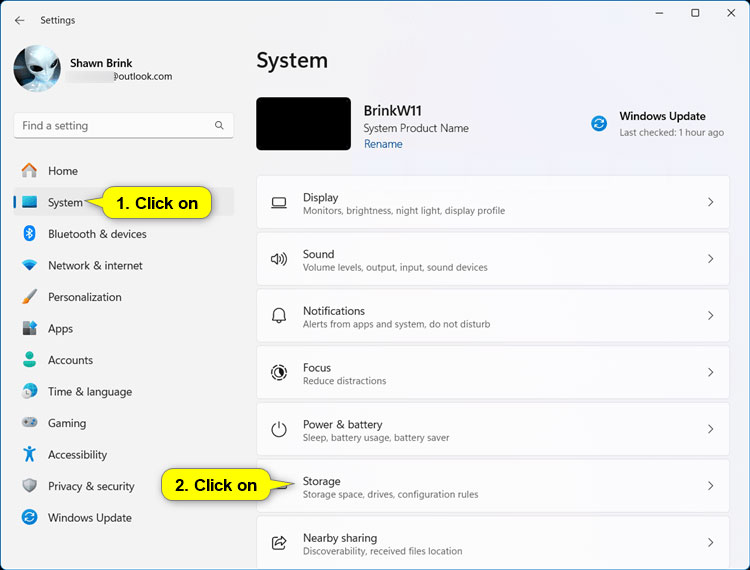
3. Nhấp vào Advanced storage settings ở bên phải để mở rộng và nhấn vào Disks & volumes.
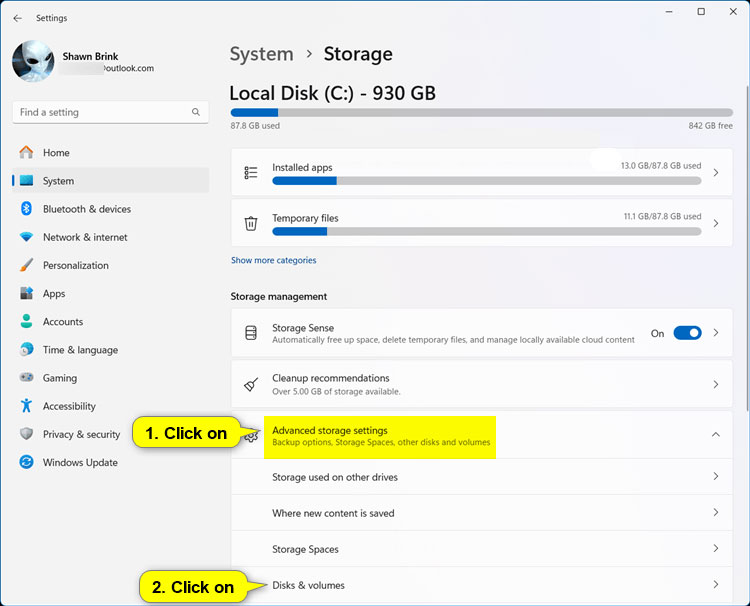
4. Nhấp vào nút Create Dev Drive.
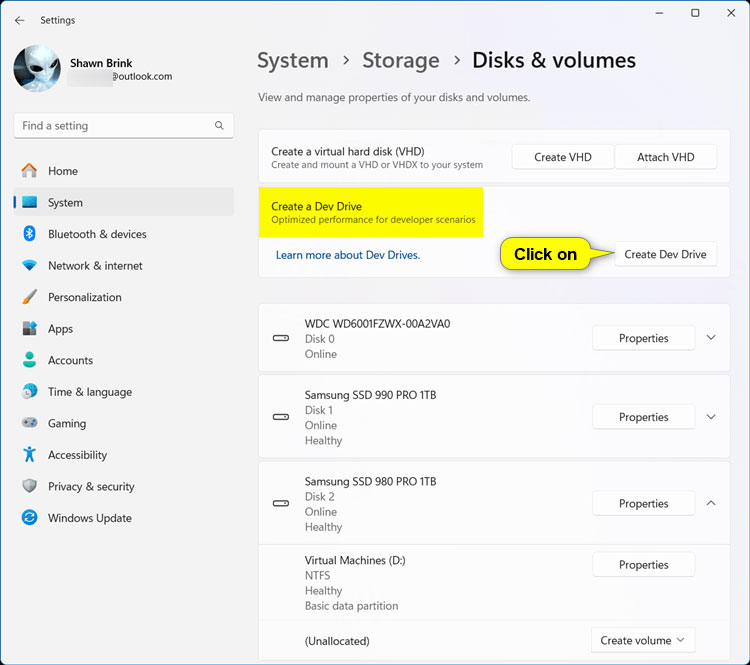
5. Chọn Create new VHD và nhấn vào Next.
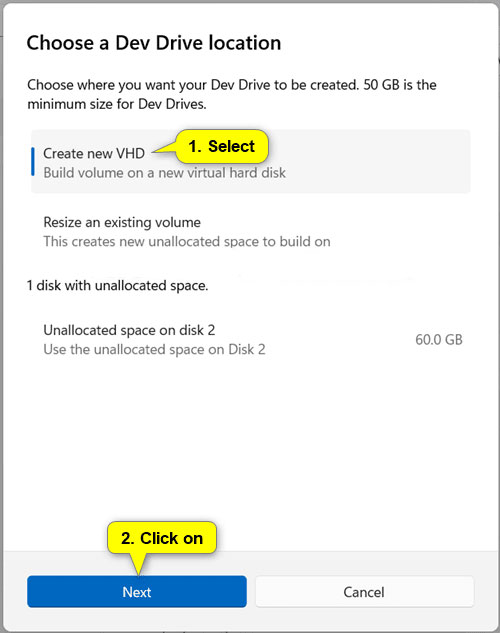
6. Thực hiện các bước bên dưới để tạo VHD/VHDX mới cho Dev Drive:
- Nhập tên ổ cứng ảo bạn muốn cho file VHD/VHDX này.
- Duyệt đến và chọn ổ hoặc thư mục Location bạn muốn tạo file VHD/VHDX này.
- Chỉ định kích thước ổ cứng ảo mà bạn muốn gán cho file VHD/VHDX này. Phải có ít nhất 50GB.
- Chọn Virtual hard disk size bạn muốn sử dụng.
- VHD: Hỗ trợ ổ đĩa ảo có kích thước lên tới 2040GB.
- VHDX: Hỗ trợ các ổ đĩa ảo có kích thước lên tới 64TB và cung cấp khả năng bảo vệ linh hoạt hơn trước lỗi IO không mong muốn do các sự cố như mất điện).
- Chọn Virtual hard disk type bạn muốn sử dụng.
- Fixed size – File ổ cứng ảo này được cấp phát ở kích thước tối đa khi được tạo (Được khuyến nghị để đạt hiệu quả).
- Dynamically expanding – Tăng kích thước tối đa khi dữ liệu được ghi.
- Nhấp vào Create.
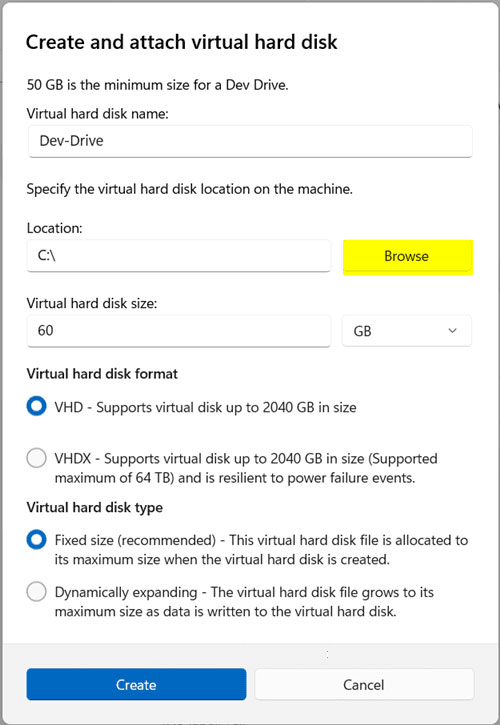
7. Sẽ mất một chút thời gian để tạo và đính kèm (mount) ổ cứng ảo mới.
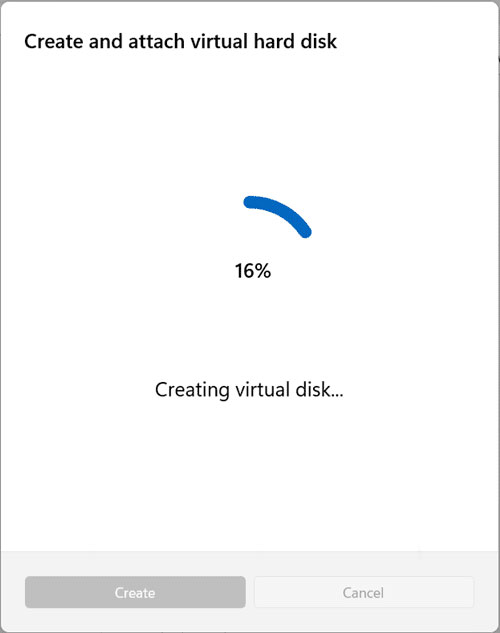
8. Chọn GPT (mặc định) hoặc MBR cho kiểu phân vùng bạn muốn sử dụng cho VHD/VHDX và Nhấp vào Initialize.
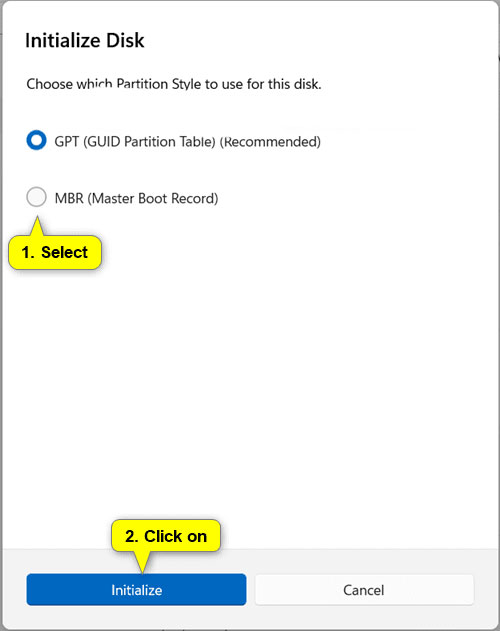
9. Thực hiện các bước bên dưới để tạo Dev Drive trên VHD/VHDX:
- Nhập Label (tên ổ) bạn muốn cho Dev Drive này.
- Chọn Drive Letter có sẵn mà bạn muốn gán cho Dev Drive này.
- Nhập Size tính bằng MB của dung lượng chưa cấp phát mà bạn muốn sử dụng cho Dev Drive này. Phải có ít nhất 50GB.
- Nhấp vào Format.
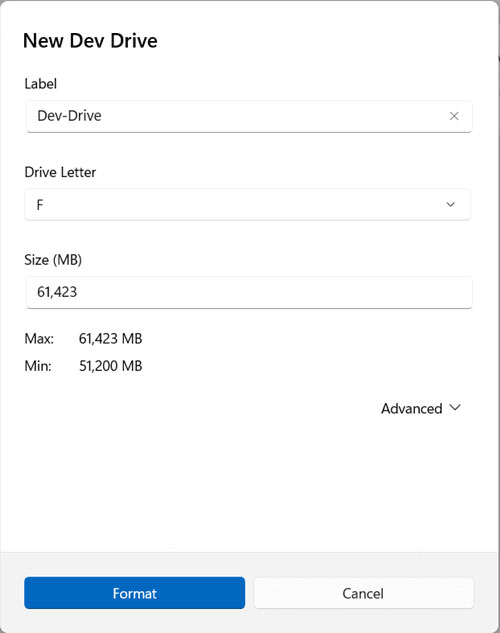
10. Khi hoàn tất, bạn có thể đóng Settings nếu muốn.






